Компания Ростелеком для удобства абонентов запустила услугу «Управление просмотром» интерактивного ТВ, которую легко подключить, следуя короткой инструкции. Функция позволяет больше не пропускать интересные фильмы и передачи, записывать и сохранять понравившуюся серию в архиве на длительный срок и в удобное время возвращаться к полюбившейся трансляции. Благодаря сервису можно запланировать собственную телепрограмму на выходные, настроить напоминания или же оставить на паузе, а позже продолжить просмотр.
Управление просмотром Ростелекома
Перед тем как перейти к подключению функции «Управление просмотром» ТВ от Ростелекома, рекомендуем уточнить, сколько стоит услуга. Существует несколько категорий пользователей, поэтому тарифы предусмотрены разные. Для физических лиц цена составляет 50 рублей в месяц и 100 рублей в месяц для юридических лиц. Оплата потребуется и при подключении дополнительного объема памяти, используемой для хранения записей.
Подключение услуги
Клиенты Ростелекома могут подключить «Управление просмотром» как самостоятельно, так и обратившись за помощью и консультацией к специалистам абонентов.
Как записывать каналы (трансляцию) на USB накопитель.
Для того чтобы воспользоваться функцией нужно:
- зайти в меню ТВ-приставки;
- выбрать строку «Управление услугами»;
- найти раздел «Дополнительные услуги»;
- перейти к «Управлению просмотром»;
- подтвердить подписку на сервис;
- дождаться активации услуги.
После того как в окне «Подключенные» отобразиться соответствующая функция, доступ к ее использованию будет открыт.
В некоторых случаях абонент может столкнуться с тем, что при подключении управления просмотром ТВ от Ростелекома требуется ввести пин код. Обычно данная ситуация возникает из-за имеющегося ограничения в уровне доступа или при включении «Родительского контроля». Решается это довольно просто, так как существуют стандартные комбинации паролей (0000 или 1111), которые помогут снять блокировку. Во избежание таких ситуаций нужно перейти в меню и в разделе «Уровень доступа» выбрать строку 18+ и нажать «Ок», тем самым отменив «Родительский контроль».

Отключение услуги
Если вы решили отказаться от услуги и задались вопросом, как отключить управление просмотром от компании Ростелеком, то особых сложностей в процессе настройки возникнуть не должно. Процедура занимает незначительное количество времени, и проходит практически идентично подключению, а именно:
- используя меню приставки, выбираете раздел «Управление услугами»;
- перейдя в блок «Дополнительные услуги», следуете к вкладке «Управление просмотром»;
- при появлении значка «Отключить», выбираете его и подтверждаете действие.
После этого из списка подключенных услуг должен исчезнуть отключенный сервис.
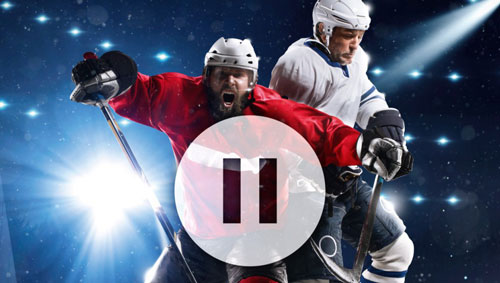
Настройка управление просмотром
Услуга «Управление просмотром» доступна всем клиентам компании Ростелеком, у которых подключено интерактивное телевидение от оператора, но если возникают ошибки при настройке сервиса, или он не работает, то следует обратиться за консультацией в службу поддержки абонентов.
Запись передач и где их посмотреть на винке
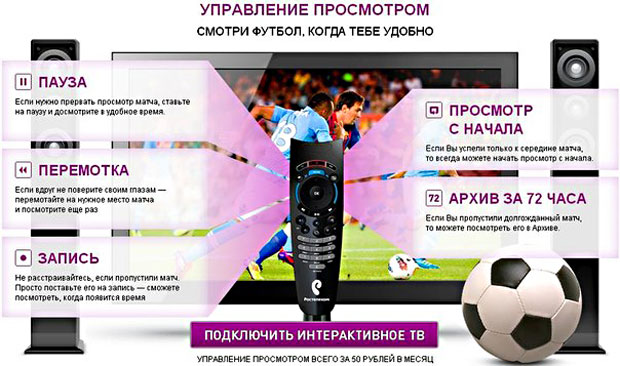
Причины могут быть связаны с техническими сбоями на стороне провайдера, неисправностью оборудования или временными перегрузками сети.
Пользоваться услугой «Управление просмотром» ТВ от Ростелекома можно как при помощи специальных кнопок на пульте (перемотка, пауза, воспроизведение), так и плейлиста, который выводится на экран, если при просмотре нажать клавишу «Вниз». Чтобы скрыть панель следует нажать «Вверх».
Сервис включает в себя такие функции как:
- пауза;
- перемотка;
- просмотр сначала;
- запись;
- архив передач (хранятся 72 часа со времени трансляции).
Внимание! Функции могут быть недоступны на некоторых каналах.
Услуга «Управление просмотром» помогает абонентам Ростелекома спланировать и создать собственную программу телепередач. Записать любимые фильмы и сериалы, сохранить их для организации семейного киносеанса. Все это стало возможно благодаря удобному и современному сервису, предоставляемого провайдером.
Новая услуга «Управление просмотром» открывает для абонентов Ростелеком ещё больше возможностей интерактивного телевидения. Все, кто хотя бы раз по вине обстоятельств пропускал любимую программу или интересный фильм, несомненно, оценят и полюбят эту услугу. Ниже мы обсудим возможности, преимущества и принципы использования этого удобного сервиса.
Основные функции «Управления просмотром»
Как уже видно из самого названия, услуга позволяет управлять просмотром передач таким образом, чтобы смотреть ТВ в удобное для себя время. Ниже перечислены её преимущества.
Запись программ
Эта функция возможна для приставок Премиум и Стандарт. Владельцы приставки Премиум могут записывать программы на жёсткий диск приставки до тех пор, пока там есть место. Потом, при записи новых программ, старые записи удаляются. Однако любую из них абонент может пометить нестираемой.
Для пользователей приставки Стандарт предусмотрено место в размере 7 Гб на сетевом диске оператора для записи программ и передач. Объём всегда можно увеличить за дополнительную плату.
Архив передач
Он позволяет просматривать программу передач за последние 72 часа – их запись хранится на диске оператора. Причём при просмотре через архив передачу можно в любой момент остановить или перемотать.
Пауза
Эта удобная функция позволяет остановить программу и продолжить смотреть её позже. Поддерживается практически на всех каналах.
Просмотр сначала
Бывало ли, что включив телевизор, вы заинтересовывались каким-то фильмом или передачей, и жалели о том, что включили телевизор слишком поздно? С функцией «Просмотр сначала» вы забудете об этих неприятных ощущениях. Теперь можно перемотать любую понравившуюся программу и посмотреть её сначала.
Как подключить услугу?
Для подключения «Управления просмотром» не нужно никуда идти и даже звонить оператору. Достаточно только зайти в меню приставки, а дальше следовать инструкциям:

Стоимость услуги
Весь вышеперечисленный комплекс услуг имеет очень привлекательную стоимость – 50 рублей в месяц для абонентов и 100 рублей – для юридических лиц . Как уже упоминалось, дополнительное место для записи на сетевом сервере предоставляется за отдельную плату, в зависимости от количества добавляемых гигабайт. Докупить их можно в меню приставки, в разделе «Управление услугами» – «Файловые квоты».
Алгоритм отключения услуги
Он очень похож на процедуру подключения. Чтобы понять, как отключить услугу, внимательно изучите инструкцию её активации, описанную выше. Первые три пункта будут абсолютно аналогичны. После того как вы попадёте в раздел «Управление просмотром», вместо подключения внизу отобразиться команда «Отключить». Выберите её и нажмите кнопку подтверждения.
Как пользоваться?
В этом нет ничего сложного. Для работы с интерактивным ТВ понадобится только пульт. Чуть ниже кнопки подтверждения расположена панель управления просмотром, а именно, кнопка паузы/воспроизведения и две клавиши перемотки.

Ещё один способ управления воспроизведением – нажать клавишу «Вниз» во время просмотра. На экране отобразится меню, как в обычном видеоплейере, с помощью которого можно останавливать и перематывать просмотр. Чтобы закрыть всплывающую панель, нажимаем «Вверх» или Back, в зависимости от модели пульта.
Если по двум каналам в одно и то же время интересная программа, то есть возможность не пропустить ни одной из них. Достаточно просто поставить на паузу передачу на одном канале, посмотреть то, что заинтересовало на другом в реальном времени, а потом переключиться обратно и досмотреть начатую. Для этого нужно зайти в настройки и включить функцию сохранения паузы.
Чтобы посмотреть передачу сначала, выйдите на её название в программе и выберите в открывшейся карточке «Смотреть сначала».
А чтобы не пропустить серию любимого сериала, засмотревшись чем-то на другом канале, есть возможность установить напоминание. Для этого в программе передач нажмите на название заинтересовавшего фильма и в карточке, которая откроется, нажмите «Напомнить».
Там же, в карточке фильма или передачи, рядом со значком напоминания есть запись. Просто нажмите на него, и с началом трансляции автоматически начнётся запись. Если вы хотите записывать передачу или сериал ежедневно, нажмите на «Запись всех выпусков» в карточке. Отменить это действие можно там же. Посмотреть записанное можно в меню, в разделе «Моё» – «Записи».
Срок их хранения составляет 1 месяц, потом они автоматически удаляются. Чтобы сохранить их на больший срок, добавьте записи в архив.

Для удобства просмотра каналы поделены по жанрам:
- С 1-99 – «местные», федеральные и региональные.
- 100-199 – кино.
- 200-299 – каналы для самообразования.
- 300-399 – для детей.
- 400-599 – развлекательные и музыкальные.
- 600-699 – спорт.
- 700-799 – этнические.
- 800-899 – 18+.
- 900-999 – HD-каналы.
Добавить любой канал из этого списка в любимые очень просто – нужно лишь навести на него курсор, нажать клавишу «Вправо» – появится предложение «Добавить в любимые», нажать кнопку Ok . Найти их можно также в меню приставки, во вкладке «Моё».
Воспользуйтесь услугой «Управление просмотром» от Ростелеком, и станьте хозяином своего телевидения уже сейчас. Планируйте киносеансы тогда, когда это удобно вам, а не по расписанию ТВ-программы, сохраняйте понравившиеся фильмы и наслаждайтесь просмотром качественного и интересного контента. Если после прочтения этой статьи у вас всё ещё остались вопросы по поводу этой услуги, обратитесь за помощью к оператору, позвонив по горячей линии, или посетите офис компании.
Источник: rokwell.ru
Что такое файловая квота в ростелекоме. Управление просмотром Ростелекома: как использовать услугу
Компания Ростелеком для удобства абонентов запустила услугу «Управление просмотром» интерактивного ТВ, которую легко подключить, следуя короткой инструкции. Функция позволяет больше не пропускать интересные фильмы и передачи, записывать и сохранять понравившуюся серию в архиве на длительный срок и в удобное время возвращаться к полюбившейся трансляции. Благодаря сервису можно запланировать собственную телепрограмму на выходные, настроить напоминания или же оставить на паузе, а позже продолжить просмотр.
Управление просмотром Ростелекома
Перед тем как перейти к подключению функции «Управление просмотром» ТВ от Ростелекома, рекомендуем уточнить, сколько стоит услуга. Существует несколько категорий пользователей, поэтому тарифы предусмотрены разные. Для физических лиц цена составляет 50 рублей в месяц и 100 рублей в месяц для юридических лиц. Оплата потребуется и при подключении дополнительного объема памяти, используемой для хранения записей.
Подключение услуги
Клиенты Ростелекома могут подключить «Управление просмотром» как самостоятельно, так и обратившись за помощью и консультацией к специалистам абонентов.
Для того чтобы воспользоваться функцией нужно:
- зайти в меню ТВ-приставки;
- выбрать строку «Управление услугами»;
- найти раздел «Дополнительные услуги»;
- перейти к «Управлению просмотром»;
- подтвердить подписку на сервис;
- дождаться активации услуги.
После того как в окне «Подключенные» отобразиться соответствующая функция, доступ к ее использованию будет открыт.
В некоторых случаях абонент может столкнуться с тем, что при подключении управления просмотром ТВ от Ростелекома требуется ввести пин код. Обычно данная ситуация возникает из-за имеющегося ограничения в уровне доступа или при включении «Родительского контроля». Решается это довольно просто, так как существуют стандартные комбинации паролей (0000 или 1111), которые помогут снять блокировку. Во избежание таких ситуаций нужно перейти в меню и в разделе «Уровень доступа» выбрать строку 18+ и нажать «Ок», тем самым отменив «Родительский контроль».

Отключение услуги
Если вы решили отказаться от услуги и задались вопросом, как отключить управление просмотром от компании Ростелеком, то особых сложностей в процессе настройки возникнуть не должно. Процедура занимает незначительное количество времени, и проходит практически идентично подключению, а именно:
- используя меню приставки, выбираете раздел «Управление услугами»;
- перейдя в блок «Дополнительные услуги», следуете к вкладке «Управление просмотром»;
- при появлении значка «Отключить», выбираете его и подтверждаете действие.
После этого из списка подключенных услуг должен исчезнуть отключенный сервис.

Настройка управление просмотром
Услуга «Управление просмотром» доступна всем клиентам компании Ростелеком, у которых подключено интерактивное телевидение от оператора, но если возникают ошибки при настройке сервиса, или он не работает, то следует обратиться за консультацией в службу поддержки абонентов.

Причины могут быть связаны с техническими сбоями на стороне провайдера, неисправностью оборудования или временными перегрузками сети.
Пользоваться услугой «Управление просмотром» ТВ от Ростелекома можно как при помощи специальных кнопок на пульте (перемотка, пауза, воспроизведение), так и плейлиста, который выводится на экран, если при просмотре нажать клавишу «Вниз». Чтобы скрыть панель следует нажать «Вверх».
Сервис включает в себя такие функции как:
- пауза;
- перемотка;
- просмотр сначала;
- запись;
- архив передач (хранятся 72 часа со времени трансляции).
Внимание! Функции могут быть недоступны на некоторых каналах.
Услуга «Управление просмотром» помогает абонентам Ростелекома спланировать и создать собственную программу телепередач. Записать любимые фильмы и сериалы, сохранить их для организации семейного киносеанса. Все это стало возможно благодаря удобному и современному сервису, предоставляемого провайдером.
Новая услуга «Управление просмотром» открывает для абонентов Ростелеком ещё больше возможностей интерактивного телевидения. Все, кто хотя бы раз по вине обстоятельств пропускал любимую программу или интересный фильм, несомненно, оценят и полюбят эту услугу. Ниже мы обсудим возможности, преимущества и принципы использования этого удобного сервиса.
Основные функции «Управления просмотром»
Как уже видно из самого названия, услуга позволяет управлять просмотром передач таким образом, чтобы смотреть ТВ в удобное для себя время. Ниже перечислены её преимущества.
Запись программ
Эта функция возможна для приставок Премиум и Стандарт. Владельцы приставки Премиум могут записывать программы на жёсткий диск приставки до тех пор, пока там есть место. Потом, при записи новых программ, старые записи удаляются. Однако любую из них абонент может пометить нестираемой.
Для пользователей приставки Стандарт предусмотрено место в размере 7 Гб на сетевом диске оператора для записи программ и передач. Объём всегда можно увеличить за дополнительную плату.
Архив передач
Он позволяет просматривать программу передач за последние 72 часа – их запись хранится на диске оператора. Причём при просмотре через архив передачу можно в любой момент остановить или перемотать.
Пауза
Эта удобная функция позволяет остановить программу и продолжить смотреть её позже. Поддерживается практически на всех каналах.
Просмотр сначала
Бывало ли, что включив телевизор, вы заинтересовывались каким-то фильмом или передачей, и жалели о том, что включили телевизор слишком поздно? С функцией «Просмотр сначала» вы забудете об этих неприятных ощущениях. Теперь можно перемотать любую понравившуюся программу и посмотреть её сначала.
Как подключить услугу?
Для подключения «Управления просмотром» не нужно никуда идти и даже звонить оператору. Достаточно только зайти в меню приставки, а дальше следовать инструкциям:

Стоимость услуги
Весь вышеперечисленный комплекс услуг имеет очень привлекательную стоимость – 50 рублей в месяц для абонентов и 100 рублей – для юридических лиц . Как уже упоминалось, дополнительное место для записи на сетевом сервере предоставляется за отдельную плату, в зависимости от количества добавляемых гигабайт. Докупить их можно в меню приставки, в разделе «Управление услугами» – «Файловые квоты».
Алгоритм отключения услуги
Он очень похож на процедуру подключения. Чтобы понять, как отключить услугу, внимательно изучите инструкцию её активации, описанную выше. Первые три пункта будут абсолютно аналогичны. После того как вы попадёте в раздел «Управление просмотром», вместо подключения внизу отобразиться команда «Отключить». Выберите её и нажмите кнопку подтверждения.
Как пользоваться?
В этом нет ничего сложного. Для работы с интерактивным ТВ понадобится только пульт. Чуть ниже кнопки подтверждения расположена панель управления просмотром, а именно, кнопка паузы/воспроизведения и две клавиши перемотки.

Ещё один способ управления воспроизведением – нажать клавишу «Вниз» во время просмотра. На экране отобразится меню, как в обычном видеоплейере, с помощью которого можно останавливать и перематывать просмотр. Чтобы закрыть всплывающую панель, нажимаем «Вверх» или Back, в зависимости от модели пульта.
Если по двум каналам в одно и то же время интересная программа, то есть возможность не пропустить ни одной из них. Достаточно просто поставить на паузу передачу на одном канале, посмотреть то, что заинтересовало на другом в реальном времени, а потом переключиться обратно и досмотреть начатую. Для этого нужно зайти в настройки и включить функцию сохранения паузы.
Чтобы посмотреть передачу сначала, выйдите на её название в программе и выберите в открывшейся карточке «Смотреть сначала».
А чтобы не пропустить серию любимого сериала, засмотревшись чем-то на другом канале, есть возможность установить напоминание. Для этого в программе передач нажмите на название заинтересовавшего фильма и в карточке, которая откроется, нажмите «Напомнить».
Там же, в карточке фильма или передачи, рядом со значком напоминания есть запись. Просто нажмите на него, и с началом трансляции автоматически начнётся запись. Если вы хотите записывать передачу или сериал ежедневно, нажмите на «Запись всех выпусков» в карточке. Отменить это действие можно там же. Посмотреть записанное можно в меню, в разделе «Моё» – «Записи».
Срок их хранения составляет 1 месяц, потом они автоматически удаляются. Чтобы сохранить их на больший срок, добавьте записи в архив.

Для удобства просмотра каналы поделены по жанрам:
- С 1-99 – «местные», федеральные и региональные.
- 100-199 – кино.
- 200-299 – каналы для самообразования.
- 300-399 – для детей.
- 400-599 – развлекательные и музыкальные.
- 600-699 – спорт.
- 700-799 – этнические.
- 800-899 – 18+.
- 900-999 – HD-каналы.
Добавить любой канал из этого списка в любимые очень просто – нужно лишь навести на него курсор, нажать клавишу «Вправо» – появится предложение «Добавить в любимые», нажать кнопку Ok . Найти их можно также в меню приставки, во вкладке «Моё».
Воспользуйтесь услугой «Управление просмотром» от Ростелеком, и станьте хозяином своего телевидения уже сейчас. Планируйте киносеансы тогда, когда это удобно вам, а не по расписанию ТВ-программы, сохраняйте понравившиеся фильмы и наслаждайтесь просмотром качественного и интересного контента. Если после прочтения этой статьи у вас всё ещё остались вопросы по поводу этой услуги, обратитесь за помощью к оператору, позвонив по горячей линии, или посетите офис компании.
Источник: phocs.ru
Как пользоваться интерактивным телевидением от ростелеком. Управление услугами IP-TV от Ростелекома
Если у вас подключено телевидение Ростелеком и имеется телевизионная приставка, то вам доступна услуга управления просмотром. Данная услуга пригодится тем, кто не хочет пропустить свой любимый фильм или передачу из-за домашних дел. После ее подключения вы сможете перематывать рекламные паузы в передачах, ставить на паузу эфир, записывать эфир, а потом просматривать его из архива. В данной статье мы рассмотрим сколько стоит услуга, как ее подключить или отключить за ненадобностью.
Как управлять просмотром при помощи пульта телевизионной приставки
Все операции с просмотром осуществляются при помощи пульта управления приставкой.
Во время просмотра телевизора нажмите на кнопку «вниз» и на экране появится панель управления просмотром.


- Перемотка назад
- Пауза/Воспроизведение
- Перемотка вперед

Основные возможности услуги управление просмотром
Функция «Пауза»
Функция «Пауза» поможет вам посмотреть что идет в данный момент на других каналах, но не пропустить текущий момент на просматриваемом вами канале. Когда вы вернетесь на прежний канал, вам достаточно будет снять с паузы и продолжить просмотр с того же места эфира.
Чтобы включить данную функцию, перейдите в меню в пункт «Настройки» и выберите «Мои настройки». Найдите строку «Сохранение позиции ТВ-паузы» и переведите его в состояние «вкл»

Функция «Перемотка»
Любую записанную вами телепередачу можно перематывать. С помощью данной функции вы сможете перематать всю рекламу и не тратить время на ее просмотр. Просто нажмите на пульте на кнопку «вниз» и выберите кнопку «перемотка вперед». Если вы нажмете на нее один раз, то скорость перемотки будет 8x (в 8 раз быстрее нормальной скорости воспроизведения).
Двойное нажатие на кнопку перемотки приведет к скорости 16x, а тройное к 32x. Чтобы остановить перемотку, необходимо нажать на кнопку воспроизведения.

Функция «Просмотр с начала»
Любую передачу, которая идет в данный момент по телевизору или была показана менее 72 часов назад можно начать смотреть с начала. Если вы хотите посмотреть пропущенную передачу, то нажмите на пульте кнопку «Меню» и выберите пункт «ТВ — Программа передач». С помощью кнопок «ВВЕРХ» и «ВНИЗ» найдите нужный вам канал и нажмите на кнопку «ВПРАВО».
Перед вами появится программа передач выбранного канала, в которой нужно найти интересующую вас передачу. Когда вы нашли ее, нажмите на кнопку «ОК» и перед вами откроется описание. Именно здесь и находится кнопка «Смотреть с начала».

Если вы хотите посмотреть с начала идущую в данный момент передачу, то нажмите кнопку «ВВЕРХ» на пульте и выберите «Смотреть с начала», а затем нажмите «ОК».

Функция «Запись»
Если вы хотите записать передачу, которая еще не началась, то вам понадобится функция записи. Всем абонента доступно для хранения записе 7 Гб. Если этого места вам мало, то вы можете купить дополнительное. Для этого нажмите на «Меню» -> «Управление услугами» -> «Файловые квоты». Чтобы поставить передачу на запись нажмите на пульте кнопку «МЕНЮ» -> раздел «ТВ» -> Программа передач.
При помощи кнопок «ВВЕРХ» и «ВНИЗ» найдите нужный вам канал и нажмите кнопку «ВПРАВО». Перед вами появится программа передач выбранного канала, в которой нужно найти нужный вам эфир и нажать кнопку «ОК». Нажмите на кнопку «Записать» или «Запись всех выпусков», если передача состоит из нескольких выпусков или серий.

Если вы хотите записать то, что смотрите сейчас, то нажмите на кнопку «ВВЕРХ» -> «Записать».

Функция «Архив передач»
Если Вы пропустили любимую передачу, которая транслировалась менее, чем 72 часа назад, то можете ее посмотреть из Архива. Для этого нажмите на «МЕНЮ» -> раздел «Моё» -> подраздел «Записи». Перед вами появится список всех доступных для просмотра записанных и запланированных для записи передач. Найдите нужную вам и нажмите на кнопку «Смотреть». Все записи хранятся в течение 30 дней с момента записи, поэтому регулярно удаляйте их вручную, чтобы у вас оставалось свободное место.
Подключение услуги управление просмотром
Чтобы подключить услугу управления просмотром, включите ваш телевизор и приставку. Найдите в меню приставки пункт «Управление услугами» и нажмите на него.

В левой части экрана перед вами появится меню услуг, в котором вам нужно найти строку «Дополнительные услуги». Нажмите на кнопку пульта «ВПРАВО» и выберите раздел «Управление просмотром». Нажмите на кнопку «ОК».


В верхнем правом углу экрана посмотрите состояние вашего баланса и если на нем имеется достаточная сумма, то нажмите на кнопку «Подключить».

Система еще раз запросит у вас подтверждение подключения подписки на услугу и что предыдущее нажатие было не случайным. Нажмите на кнопку «Согласен»

Теперь вернитесь в раздел «Управление услугами» и нажмите на пункт «Подключенные». В списке подключенных услуг теперь появилась строка «Управление просмотром».
В рамках нашей сегодняшней статьи мы хотим подробно рассмотреть информацию о функции управления просмотром, которая доступна для использования всем абонентам интерактивного телевидения от Ростелеком.
К сожалению, многие абоненты отказываются от её использования, опасаясь современных технологий, подозревая, что они не справятся с таким управлением, однако это очень простая опция, которая по своему использованию не является сложнее «укрощения» пульта ДУ, а по функционалу явно превосходит своего старого оппонента в разы.
Что такое «Управление просмотром» от Rostelecom
Для начала давайте разберемся с тем, что вообще из себя представляет обсуждаемая функция. Данная опция предоставляет абонентам интерактивного телевидения от РТ пользоваться следующими возможностями при просмотре ТВ:
- Использование паузы;
- Использование функции перемотки;
- Использование функции просмотра сначала;
- Установка просмотра на запись;
- Просмотр записанного архива передач за последние 72 часа эфира.
Это очень удобные возможности, которые, отчасти, и отличают интерактивное телевидение от обычного кабельного, позволяя оптимизировать просмотр в индивидуальном порядке. Но для использования всех преимуществ данной услуги, её необходимо активировать.
Как подключить «Управление просмотром»
Если вы задумались об использовании рассматриваемой опции, вам необходимо её подключить. С данной целью нет необходимости посещать офис компании, обращаться в контактный центр или даже заходить в личный кабинет. Все доступно непосредственно в интерфейсе приставки интерактивного телевидения. Вам необходимо выполнить следующие действия:
- Перейдите в меню приставки.
- Нажмите на раздел «Управление услугами».
- В панели услуг, расположенной в левой части интерфейса страницы приставки, выберите пункт «Доп. услуги». Для этого необходимо нажать на кнопку «Вправо».
- Просмотрите список доступных для подключения дополнительных услуг и найдите там «Управление просмотром».
- Нажмите на «ОК», находясь на пункте «Управление просмотром».
- В отобразившемся списке условий опции нажмите на кнопку «Подключить».
- Подтвердите ваши намерения, нажав на «Согласен» во всплывшем окне.
После выполнения этих простых 7-ми шагов, услуга «Управление просмотром» будет активирована, и вы сможете приступить к её использованию.
Условия предоставления и стоимость использования опции
Разумеется, чтобы использование рассматриваемой услуги был наиболее комфортным, и вы наверняка знали, что её подключение является рациональным решением, необходимо рассмотреть также и основные условия, в рамках которых она предоставляется клиентам Ростелеком. А выглядят они следующим образом:
- Услуга подключается не бесплатно, и стоимость её использования составляет 50 рублей;
- Каждый месяц опция автоматически продлевается на новый период и абонплата взимается повторно;
- В случае нехватки средств на абонентском счету, опция автоматически блокируется для использования.
Как отключить «Управление просмотром» Ростелеком
Нам осталось рассмотреть информацию о том, как происходит процедура деактивации опции. Ведь если вдруг абонентам не понравился её функционал, она оказалась неудобной или же они попросту не захотели платить за преимущества, предоставляемые в рамках опции, они задумываются о её отключении.
Сделать это просто, и для отключения «Управления просмотром» абонентам необходимо выполнить уже знакомый перечень действий:
- Зайти в меню приставки.
- Перейти в меню дополнительных услуг.
- Выбрать опцию «Управление просмотром».
- Нажать на кнопку «Отключить».
Цифровое телевидение, помимо качества «картинки», предлагает уйму сервисов по управлению услугами и статистике аккаунта. Поэтому, если сосед Вася перестал показываться на глаза и бегом перемещается по лестничной клетке, чтобы быстрей попасть домой — знайте, он подключил себе пакет «Взрослый» или подключился к серверу кардшаринга. Самый большой плюс кардшаринга (от слов card и sharing) даже не в том, что это действительно дешево, тем более приличные поставщики услуг всегда предлагают сделать тест кардшаринга перед тем, как платить, а в том, что одним декодером вы можете «охватить» сразу множество провайдеров (НТВ+, Триколор и т.д)
Для того, чтобы попасть в меню «Управление услугами» нужно нажать на пульте кнопку «МЕНЮ» и нажимать влево до тех пор, пока не упретесь в этот пункт:
На стартовом экране будет указан ваш баланс и все подключенные пакеты и услуги. Если вы нажмете вправо на пульте, то узнаете свою ежемесячную абонентскую плату:

Если при выборе канала у вас появляется информационное сообщение «Требуется расширение подписки» или «Отсутствует подписка на канал» , то значит вы не оплатили соответствующую подписку, а на иконке канала будет виден запрещающий знак. Если вы уже оплачивали подписку на канал, а сообщение не уходит, то понадобиться перезагрузить приставку по питанию:
Не забывайте, что для своевременного обновления сервисов (при смене тарифа, например) STB контролирует ключевые для этого параметры раз в 30 минут, поэтому при подключении/отключении сервисов, пакетов и т.д. проверять работоспособность рекомендуется через полчаса.

Чтобы подключить HD каналы или любой другой пакет, надо зайти в меню «Доп.пакеты» и выбрать нужный вам и нажать кнопку «Согласен». Для абонентов, работающих по ADSL-технологии недоступны HD и 3D-фильмы в силу недостаточной пропускной способности канала

Небольшой совет — если вы хотите смотреть все каналы без ограничений, то не нужно по отдельности подключать пакеты «Кино», «Музыкальный», «Спортивный» и так далее. Сразу подключайте пакет «Максимальный» и у вас будут доступны все основные пакеты + пакет «Взрослый».

Чтобы отключить пакет достаточно найти его в меню «Управление услугами» и нажать кнопку «Отключить» снизу слева. Дождитесь информационного сообщения «Заявка принята» и можно покидать этот раздел:

Чтобы подключить услугу «Управление просмотром» нужно зайти в самый нижний пункт «Доп. Услуги.» Стоит 50 рублей в месяц и позволяет не только ставить телеэфир на паузу, но и смотреть передачи, который шли в течение двух суток назад. «Управление просмотром» работает не на всех каналах (!) , а только на тех, где есть техническая возможность для этого.


Чтобы посмотреть передачу в записи , на котором она шла ранее, нужно зайти на интересующий нас канал и нажать кнопку «вверх» на пульте. В верхней части экрана откроется небольшое меню, где надо выбрать пункт «Телепрограмма».
Источник: maintorrent.ru